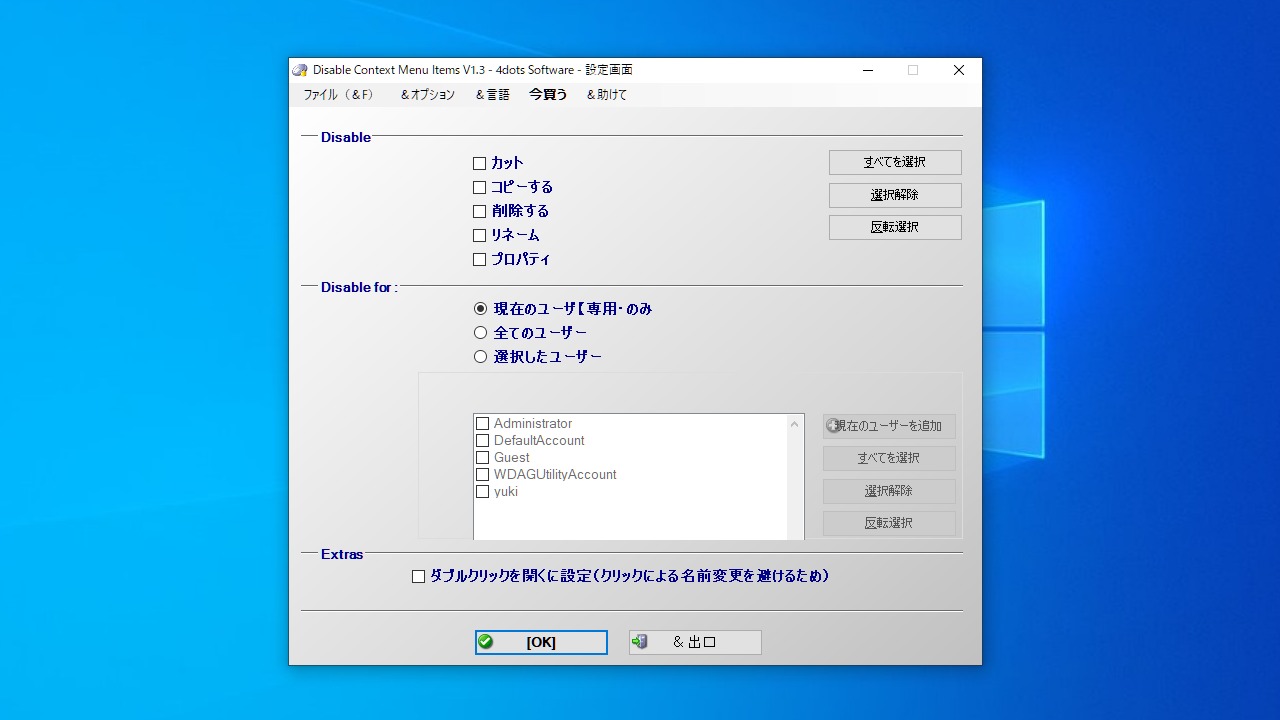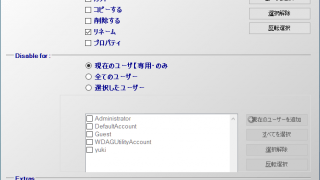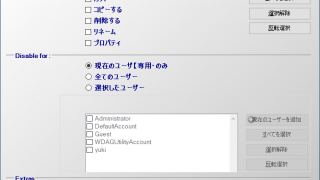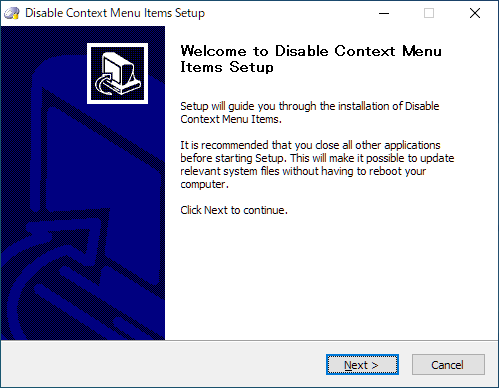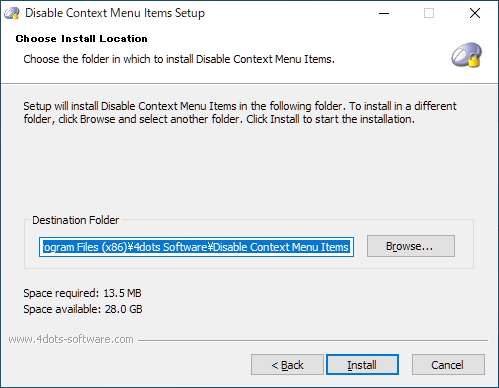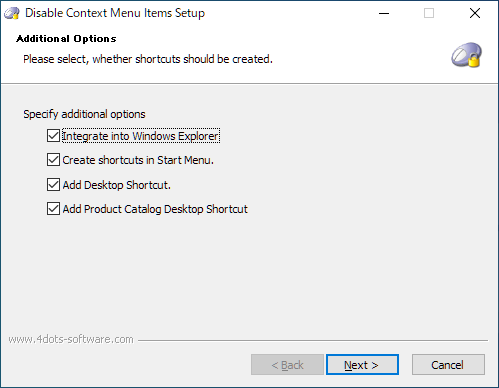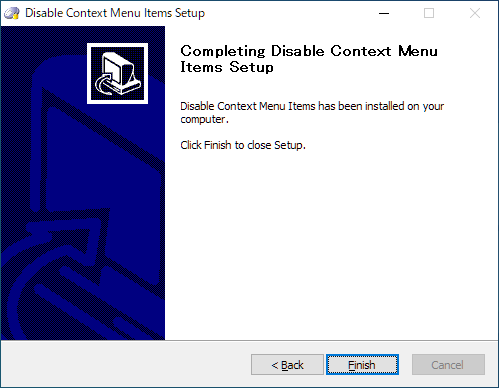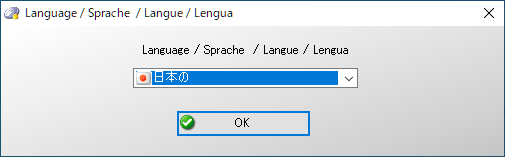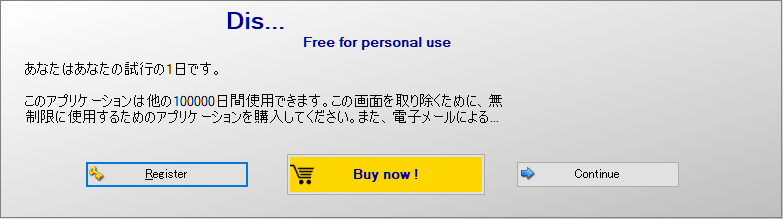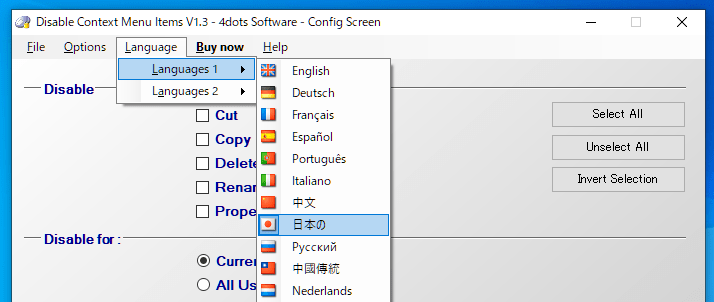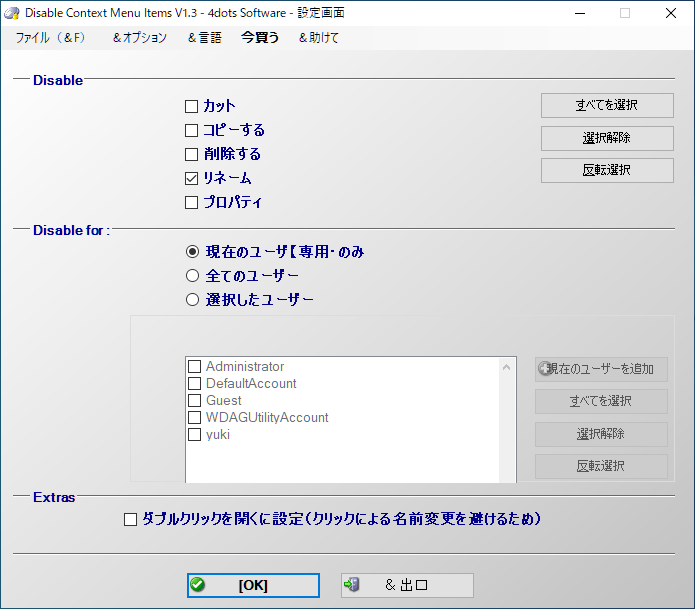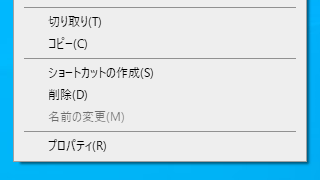説明機能仕様ダウンロード画像使い方
Windows エクスプローラのコンテキストメニューの項目を無効化

Windows エクスプローラのコンテキストメニューの項目を無効にすることができるアプリケーション。「切り取り」「コピー」「削除」「リネーム(名前の変更)」「プロパティ」の項目を無効にします。
Disable Context Menu Items の概要
Disable Context Menu Items は、Windows エクスプローラーのコンテキストメニュー項目を無効にするために作られたソフトウェアです。
Disable Context Menu Items の機能
Disable Context Menu Items の機能の一覧です。
| 機能 | 概要 |
|---|---|
| メイン機能 | エクスプローラーのコンテキストメニュー項目を無効化 |
| 機能詳細 | 「カット(切り取り)」「コピー」「削除」「リネーム(名前の変更)」「プロパティ」の項目を無効化 |
| そのほかの機能 | ダブルクリックでの名前の変更を防止 |
コンテキストメニューの項目を無効化できます
Disable Context Menu Items は、Windows エクスプローラのいくつかのコンテキストメニュー項目を無効にすることができるソフトウェアです。
ユーザーによる不用なファイル操作を防ぐために、「切り取り」「コピー」「削除」「名前の変更」「プロパティ」の項目を無効化することができます。また、ダブルクリックによる名前の変更も防止することができます。
アプリケーションの使用をパスワードで保護することができるので、ユーザーによる変更から守ることができます。
シンプルで使いやすいインターフェース
Disable Context Menu Items は、セキュリティ上の理由などにより、共用 PC のコンテキストメニューの項目を無効化したい場合に役に立つ便利なツールです。
機能
- エクスプローラのコンテキストメニューの項目を無効化
- ダブルクリックでの名前の変更を防止
- コンテキストメニュー項目を無効にするユーザーを指定
仕様
価格:無料(非営利目的に限る)
動作環境:Windows 7|8|8.1|10|11
メーカー:4dots Software
使用言語:日本語ほかマルチ言語
最終更新日:
4年前 (2021/01/19)
ダウンロード数:147
使い方
インストール
1.インストールする
- インストーラを実行するとセットアップウィザードが開始します。[Next]をクリックします。
- ライセンスが表示されます。[I Agree]をクリックします。
- インストール先を確認または変更し、[Install]をクリックしてインストールを開始します。
- 追加のタスクを設定して[Next]をクリックします。
・Integrate into Windows Explorer:Windows エクスプローラに統合する(コンテキストメニューに項目を追加する)
・Create shortcuts in Start Menu:スタートメニューにショートカットを作成する
・Add Desktop Shortcut:デスクトップにショートカットを作成する
・Add Product Catalog Desktop Shortcut:デスクトップに製品カタログのショートカットを作成する
・Create shortcuts in Start Menu:スタートメニューにショートカットを作成する
・Add Desktop Shortcut:デスクトップにショートカットを作成する
・Add Product Catalog Desktop Shortcut:デスクトップに製品カタログのショートカットを作成する
- インストールが完了しました。[Finish]をクリックしてセットアップウィザードを閉じます。
2.起動時の確認画面
- アプリケーション起動時に言語の確認画面が表示されます。使用する言語を選択して[OK]をクリックします。
- ライセンスの確認画面が表示されたら、右の[Continue]ボタンをクリックして使用を開始します。
言語を日本語に変更する
1.日本語化
- 上部の「Language」メニュから「日本の」を選択します。
- アプリケーションを再起動すると日本語で表示されます。
・日本語に変更するとインターフェースが多少見づらくなります。その場合は英語に戻して使用してください。
基本的な使い方
1.エクスプローラーのコンテキストメニューの項目を無効にする
- 「Disable」のリストから無効にしたい項目をチェックします。
- 「Disable for」で無効にするユーザーを選択します。
- [OK]をクリックすると選択した項目が無効になります。
- 「名前の変更(リネーム)」を無効にした例です。無効にした項目はグレーアウトします。
2.無効にした項目を有効にする場合
- 項目を有効にしたい場合はチェックを外して[OK]をクリックします。